GATCHをインストールした際、接続ポートの解放の設定があります。
メインPCでの設定になるので、子機がある場合は親機での設定になります。
(※PCにウイルスソフトが入っている時はこの設定は要りません。
その代わり、各ウイルスソフトの定義に[SOFTPLAN]のフォルダを指定する必要がありますので
注意してください。)
①「スタート」から「全てのアプリケーション」で「Microsoft SQL Server 2012」を選択してください。
その中の「構成ツール」を選択してください。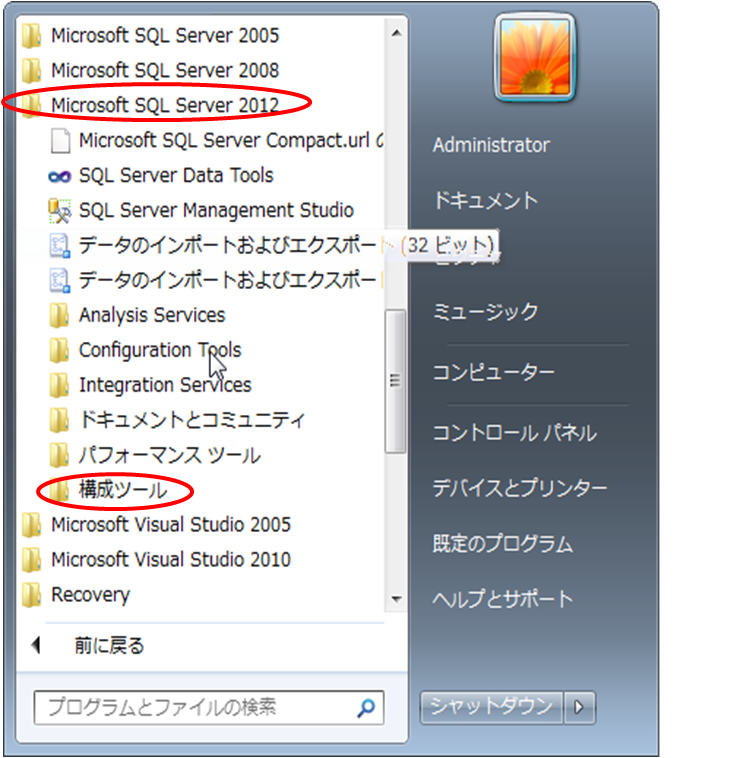
②構成ツールの中の「SQL Server 構成マネージャー」を選択してください。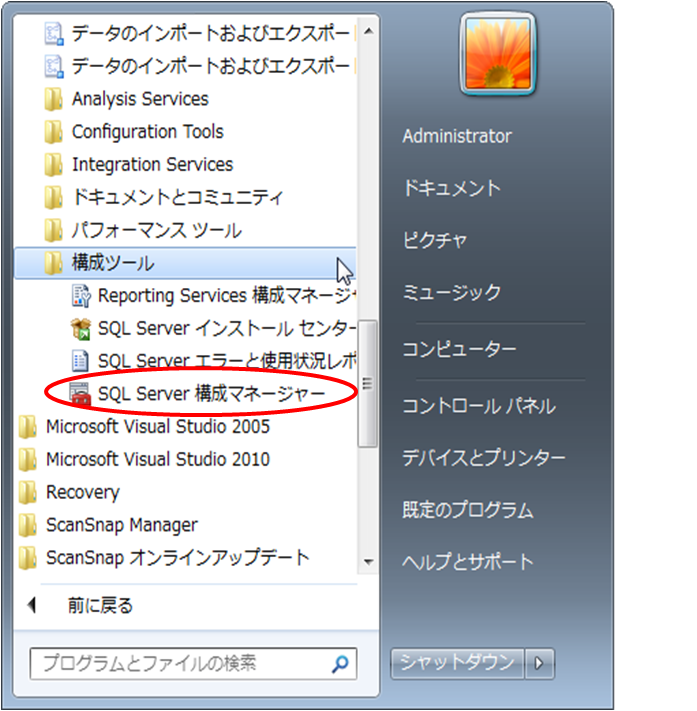
③SQL Serverのネットワークの構成の中に「GATCHプロトコル」があるので、そちらをクリック。
「共有メモリ」「名前付きパイプ」「TCP/IP」とあるので、「TCP/IP」を選択して右クリックのプロパティ。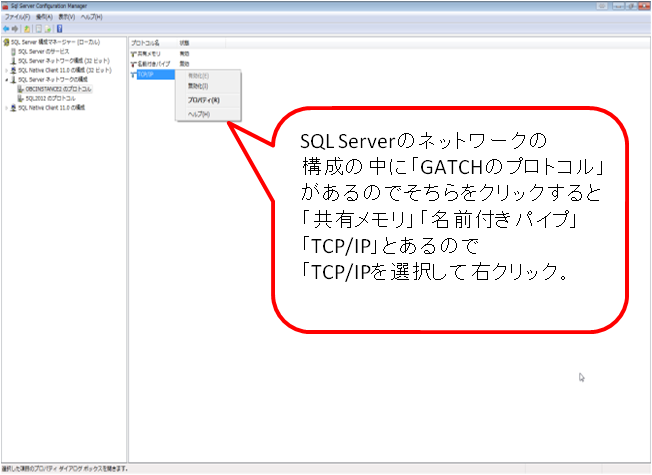
④TCP/IPのプロパティを開いて一番下の「TCP動的ポート」の番号を覚えておく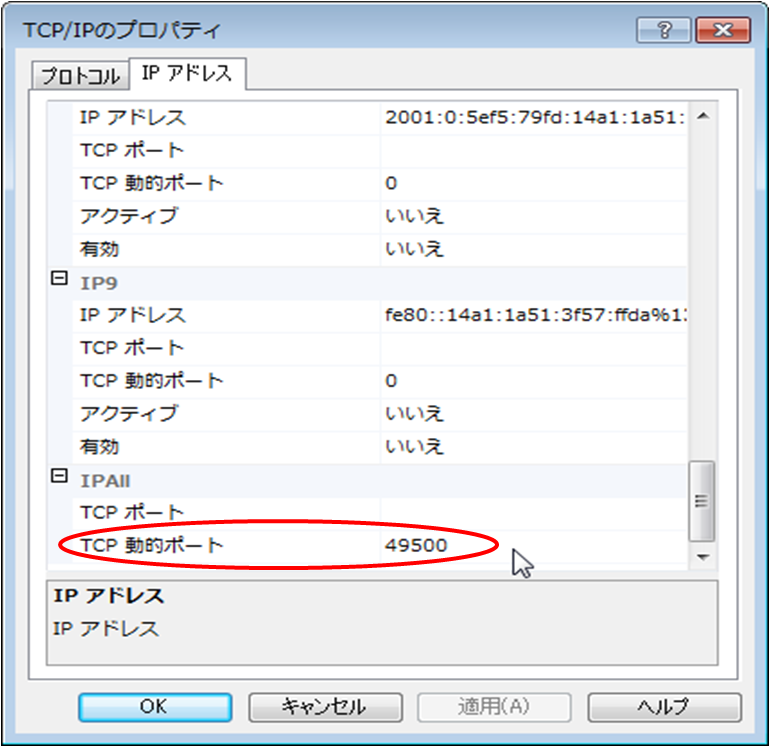
④Windowsのファイアーウォールを開く。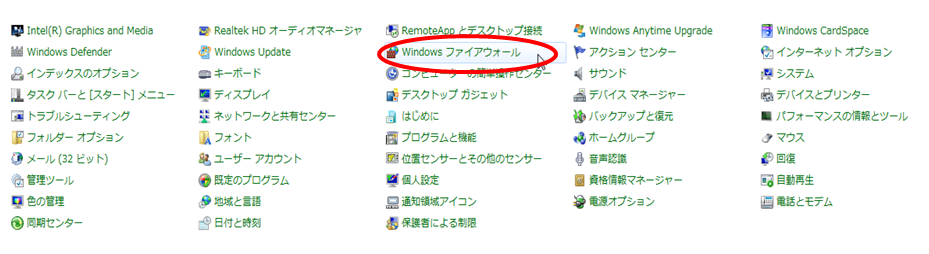
⑤ファイアーウォールが開いたら、「詳細設定」をクリックする。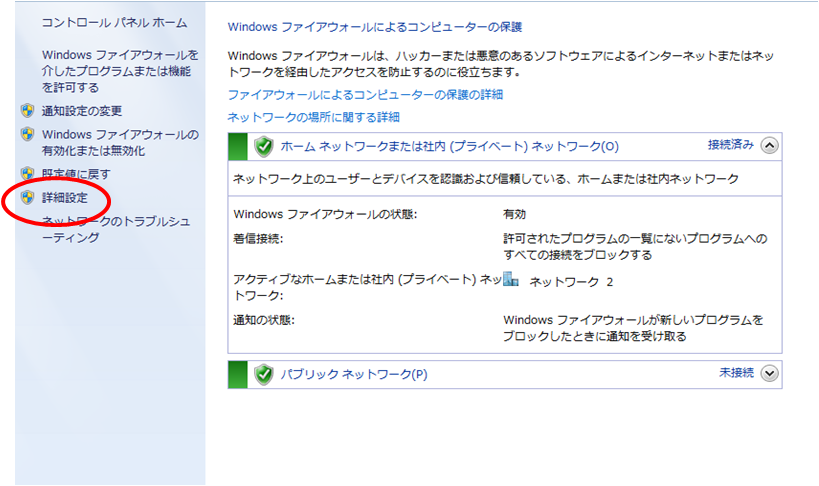
⑥「受信の規制」を右クリックして「新しい規則」を選択。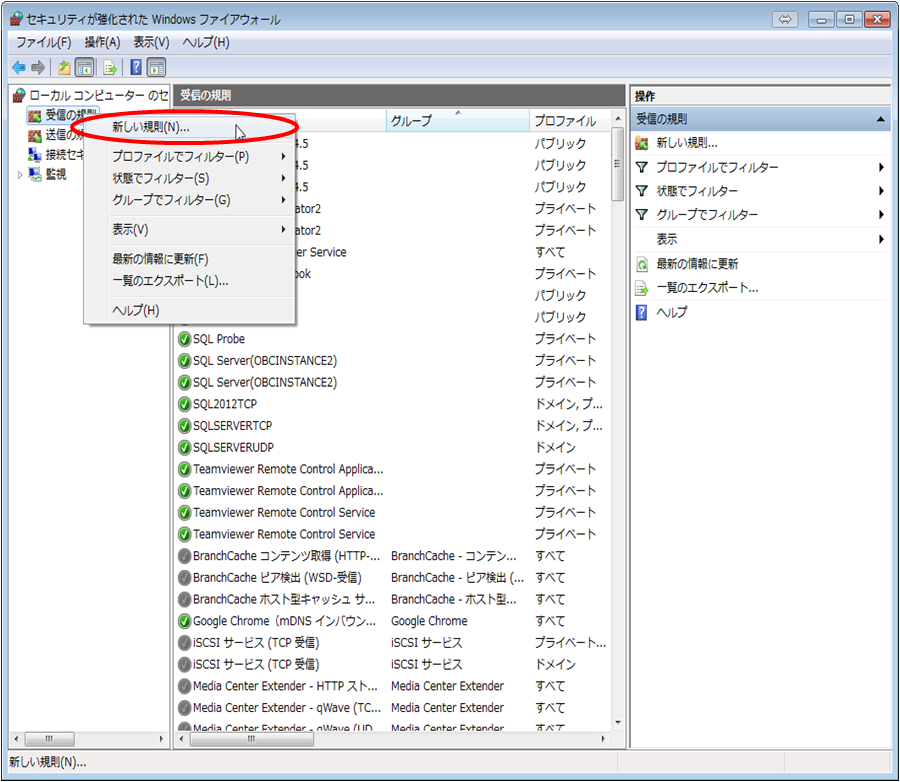
⑦「ポート」を選択して次へ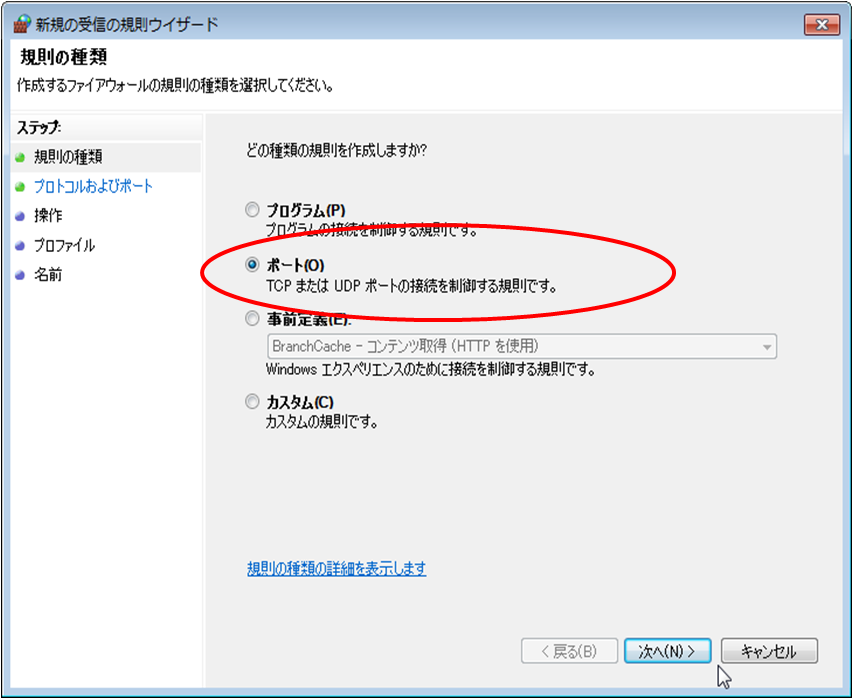
⑧「TCP」を選択して、特定のローカルポートの部分に先程SQLServerで確認をしたTCP動的ポートの番号を入力して、次へ。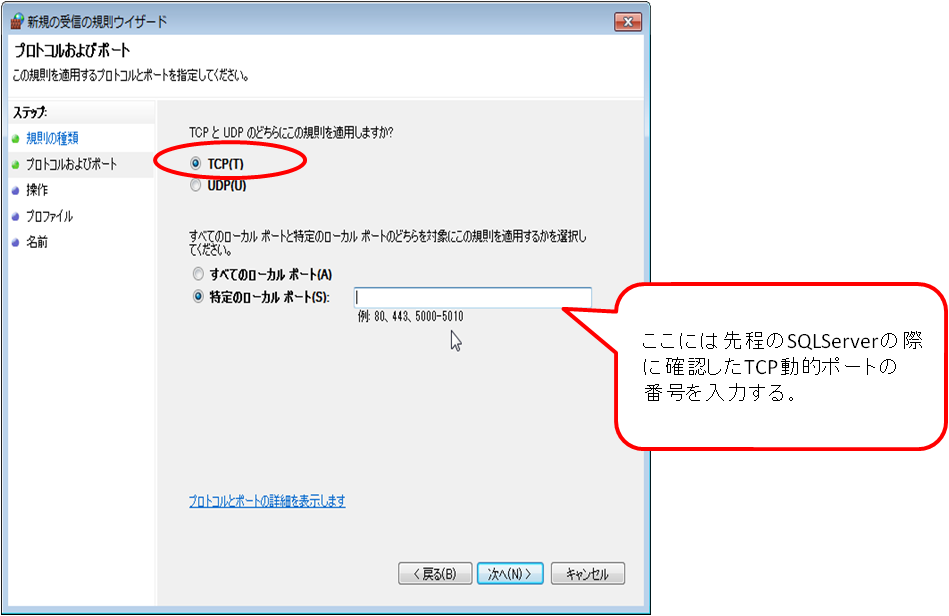
⑨「接続を許可する」にチェックをして、次へ。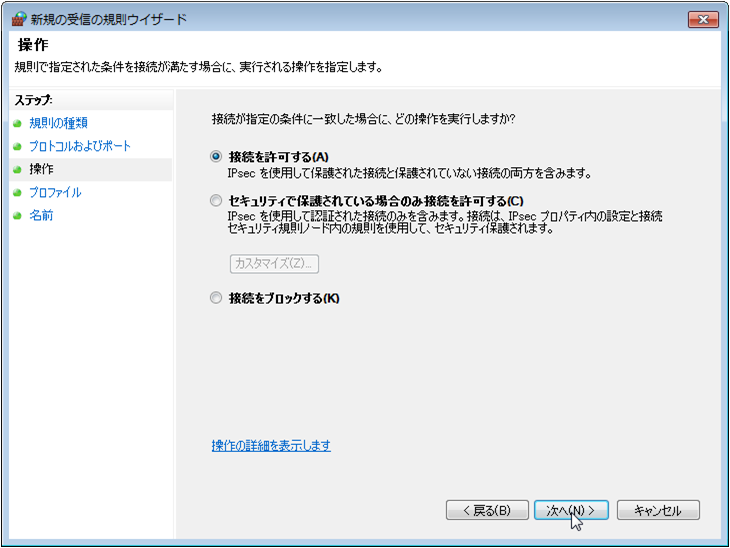
⑩「パブリック」のチェックを外して、次へ。その後は指示通りに次へと進めば、最初の画面に戻ります。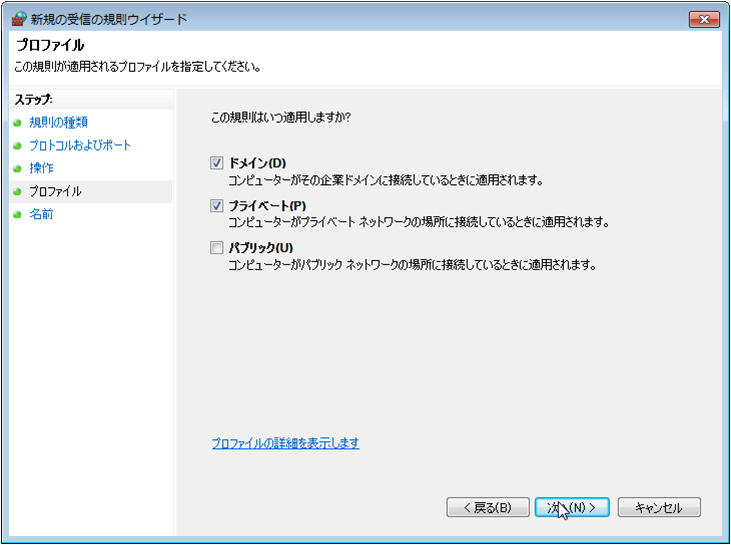
⑪TCPの設定の後はUDPの設定になります。⑥、⑦と進んでいき、プロトコルおよびポートの画面で「UDP」を選択し、特定のローカルポートに「1434」を入力する。その後、⑨、⑩と進んでいきます。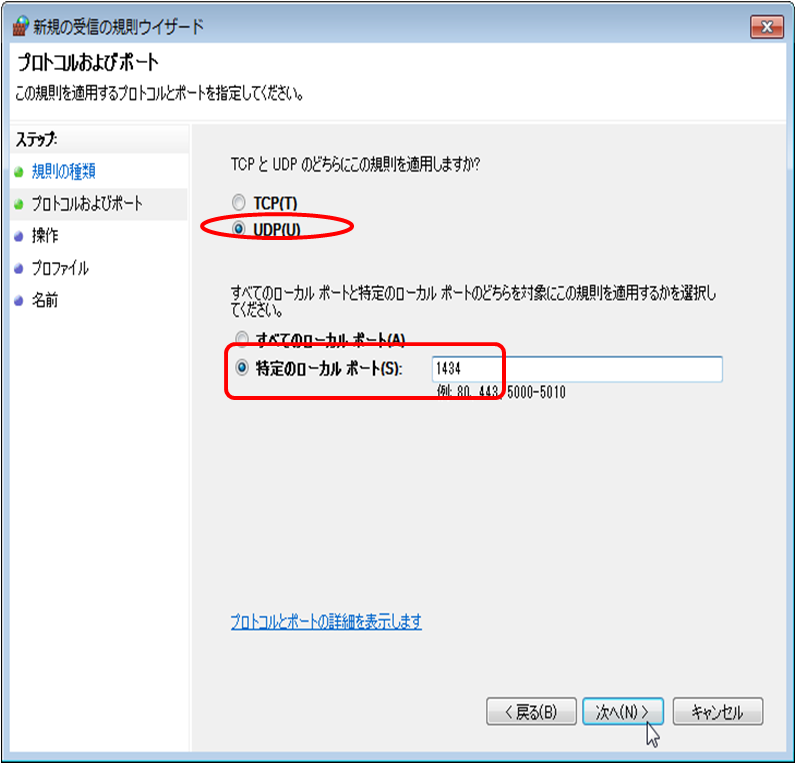
コメント
0件のコメント